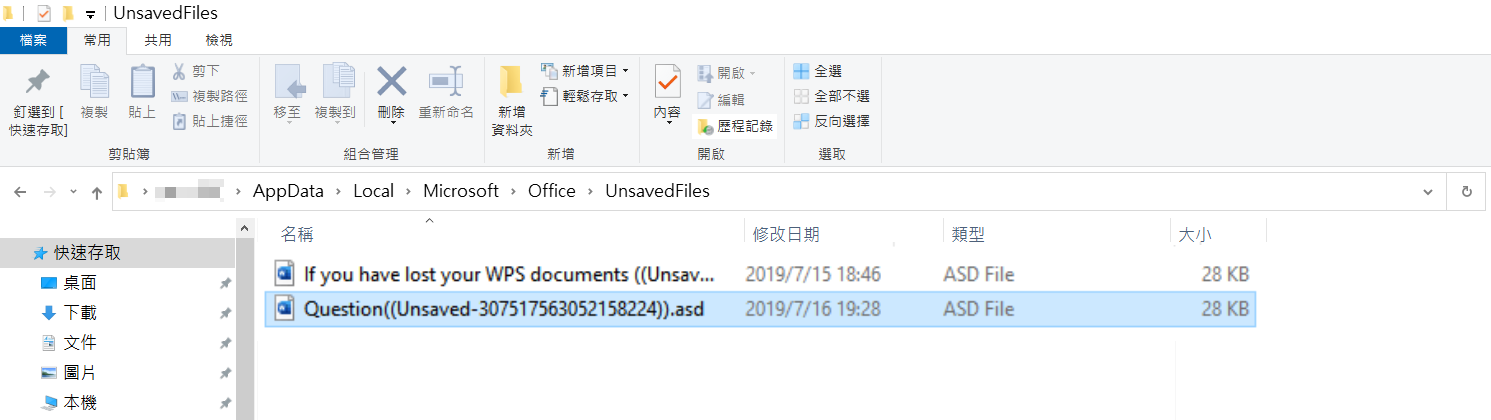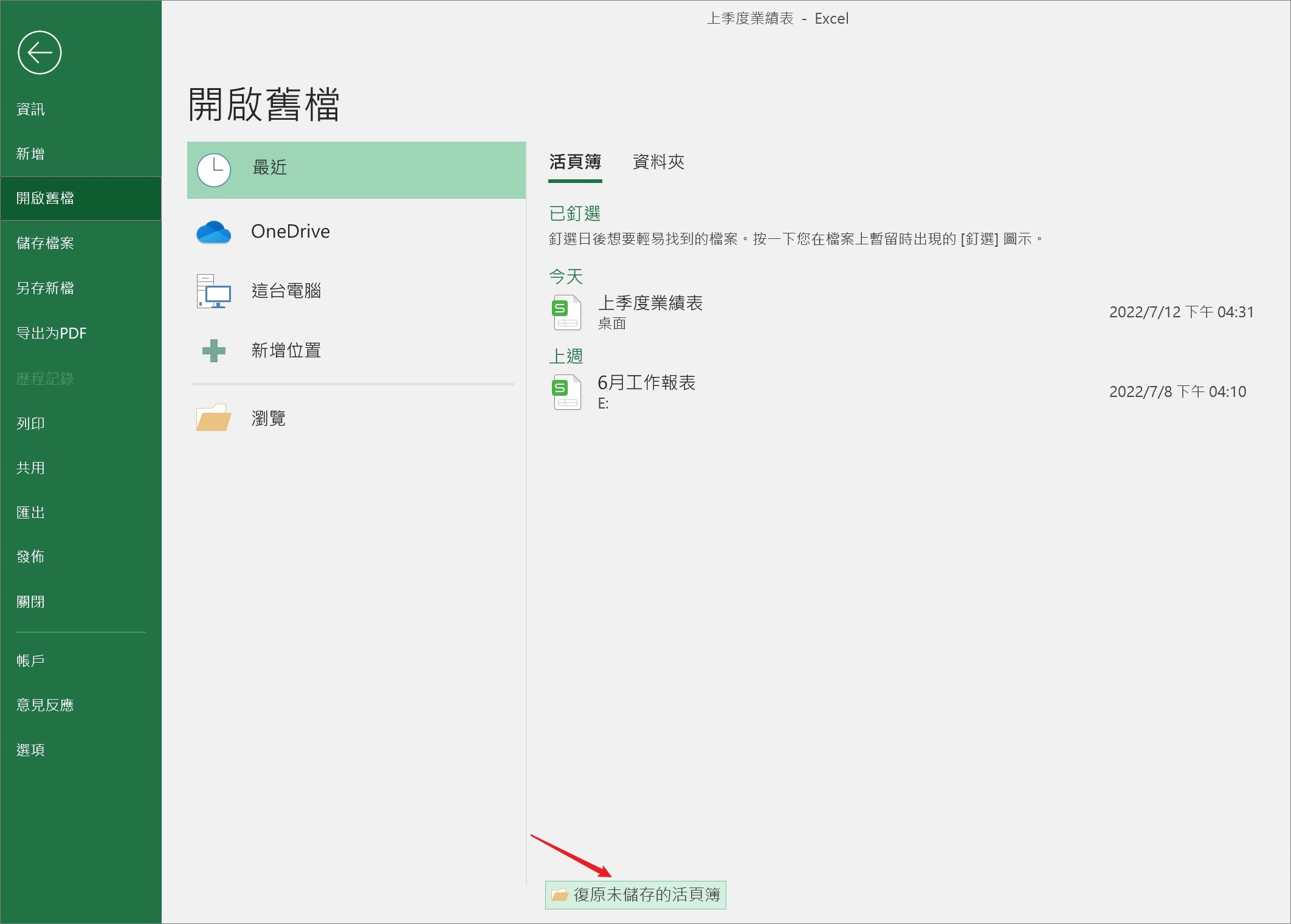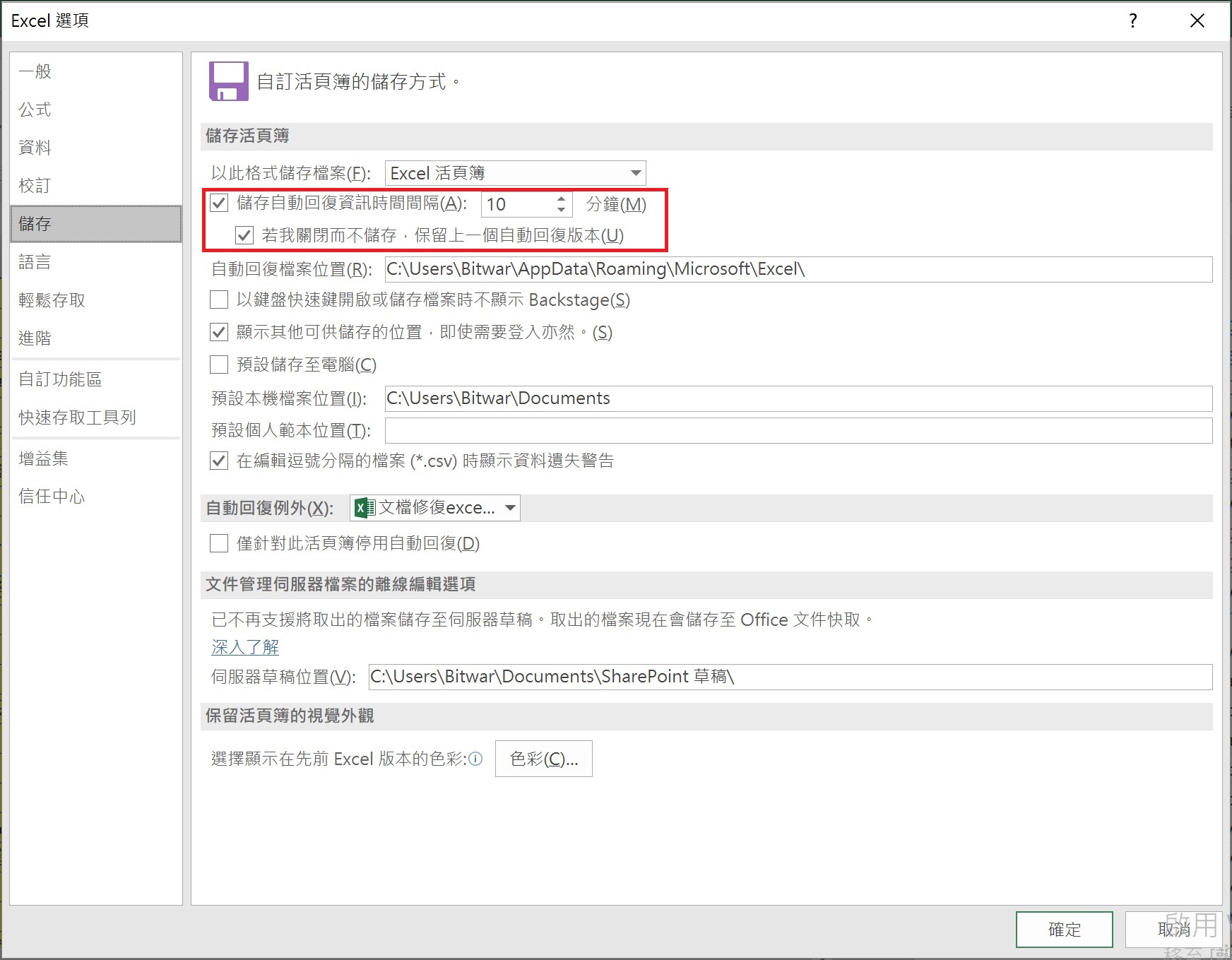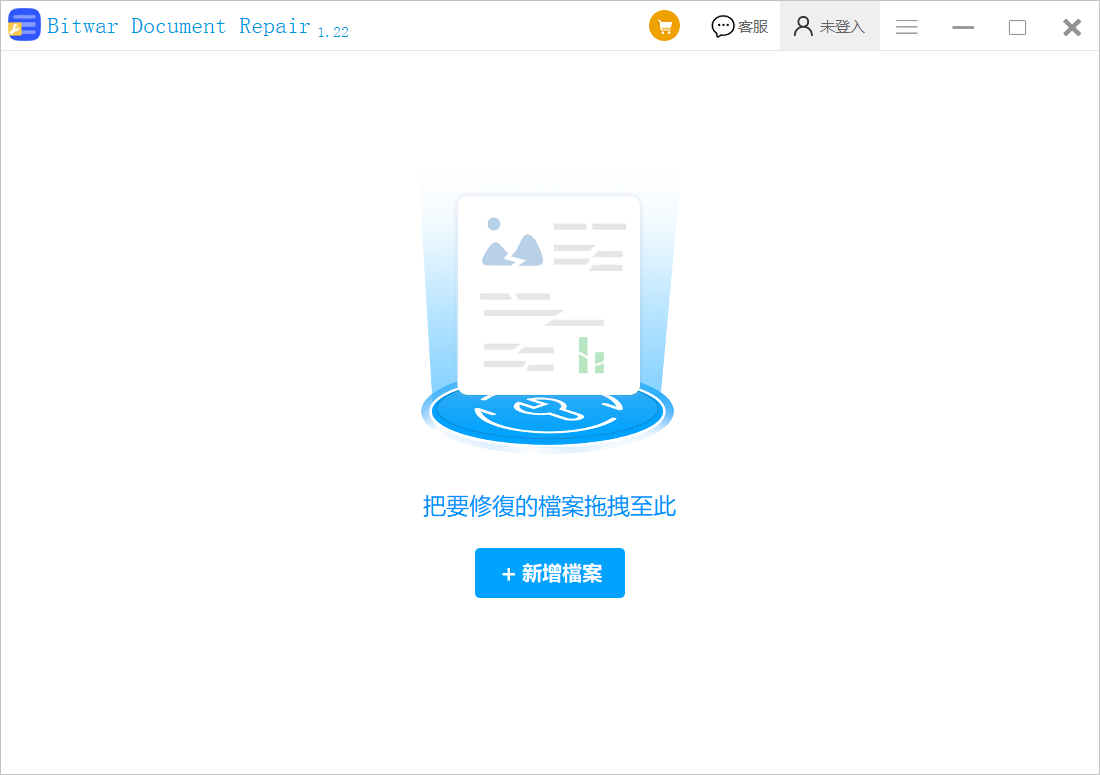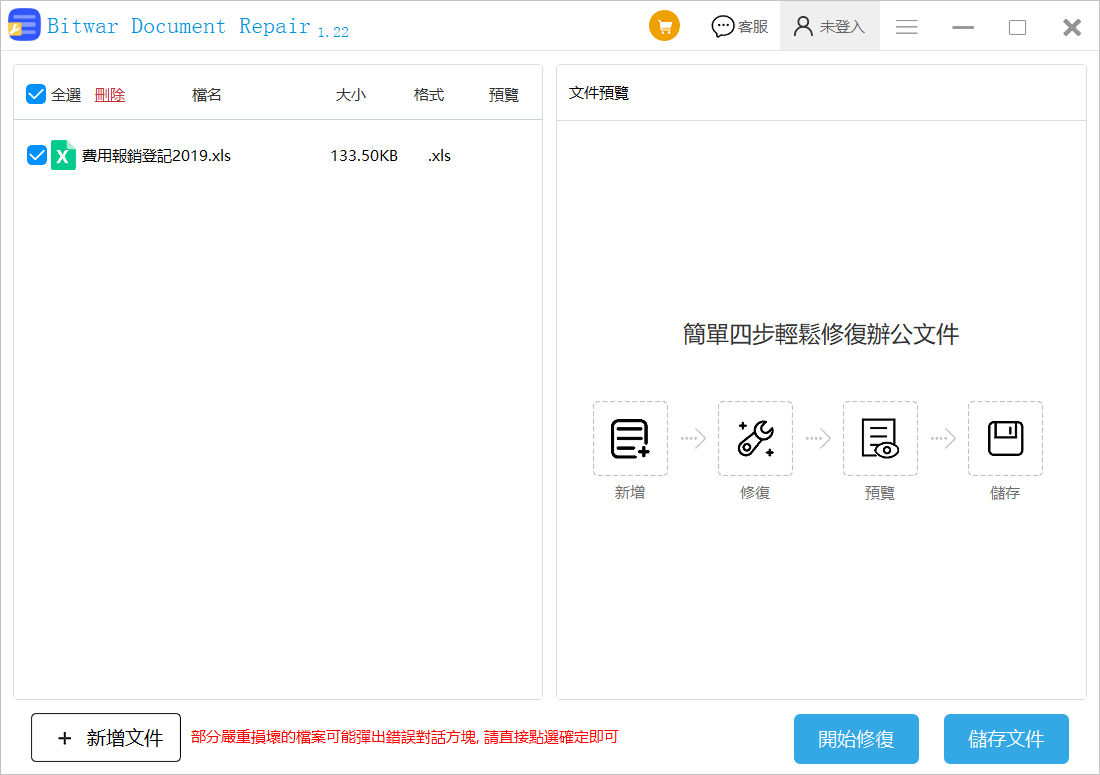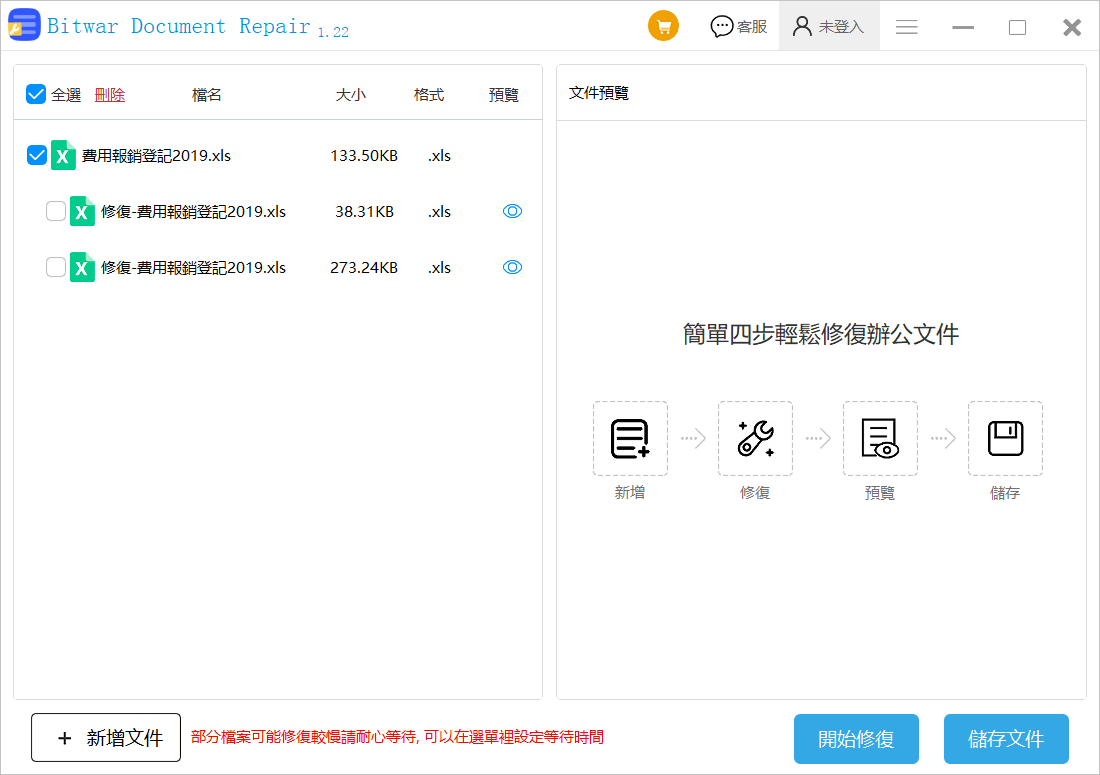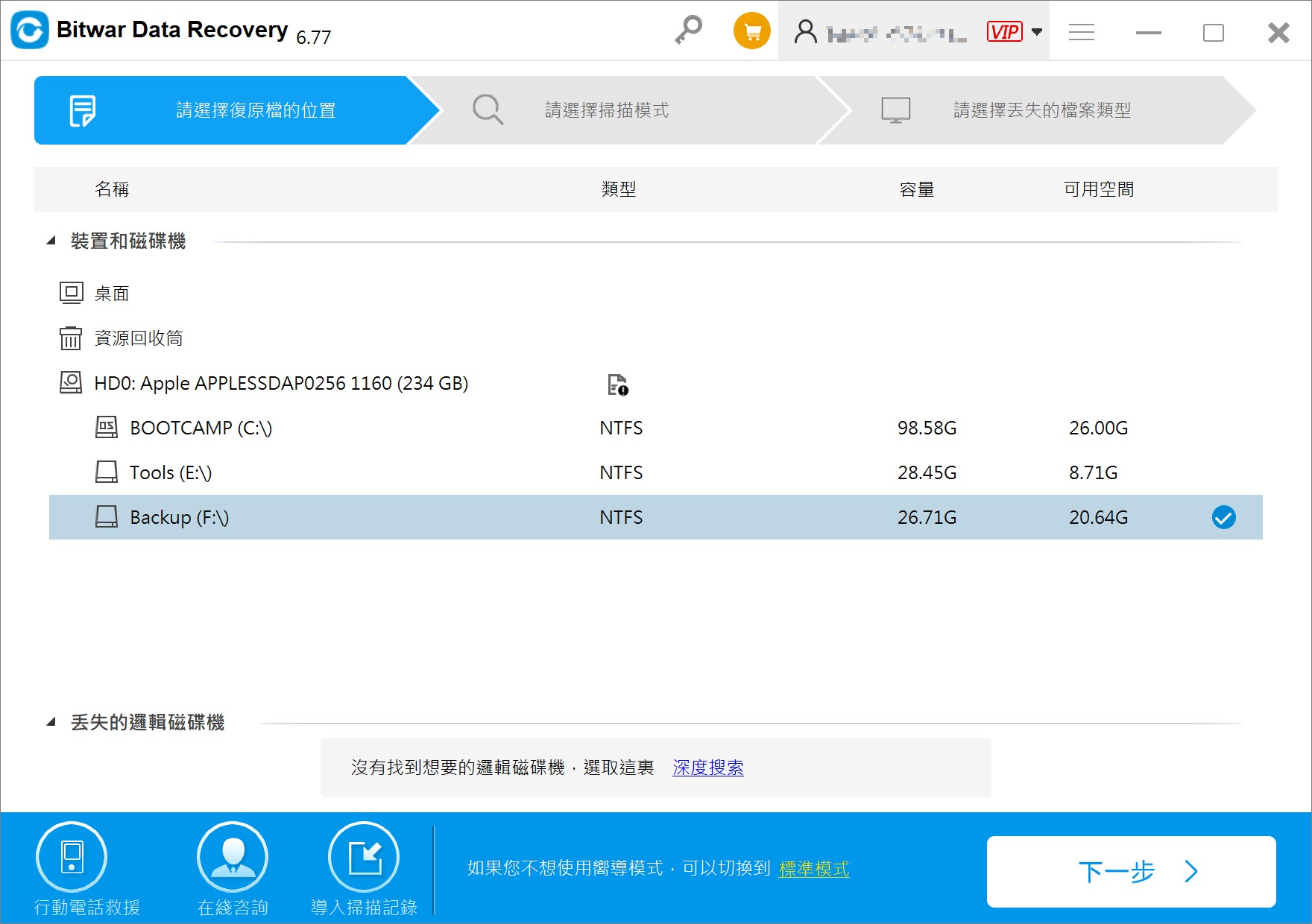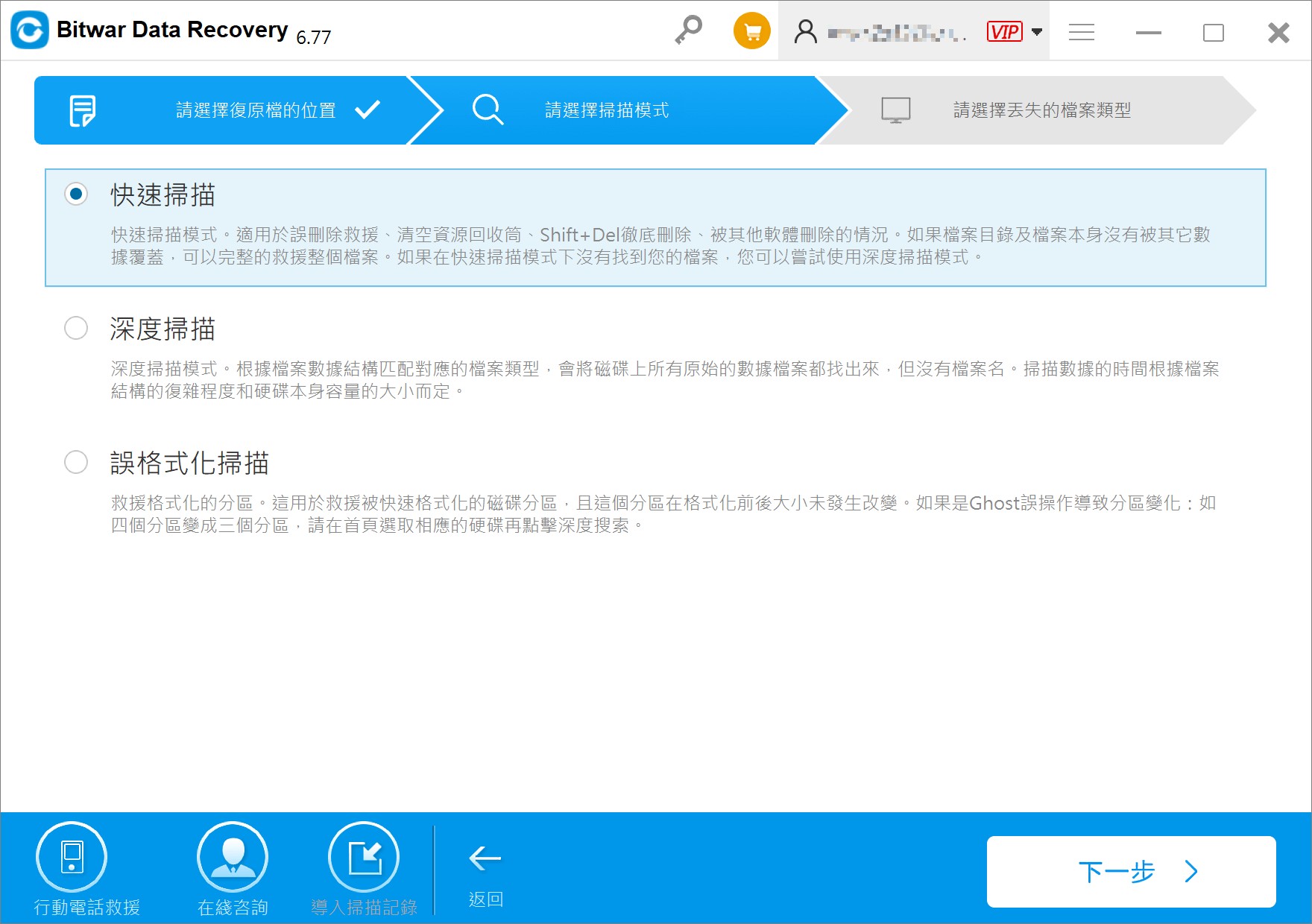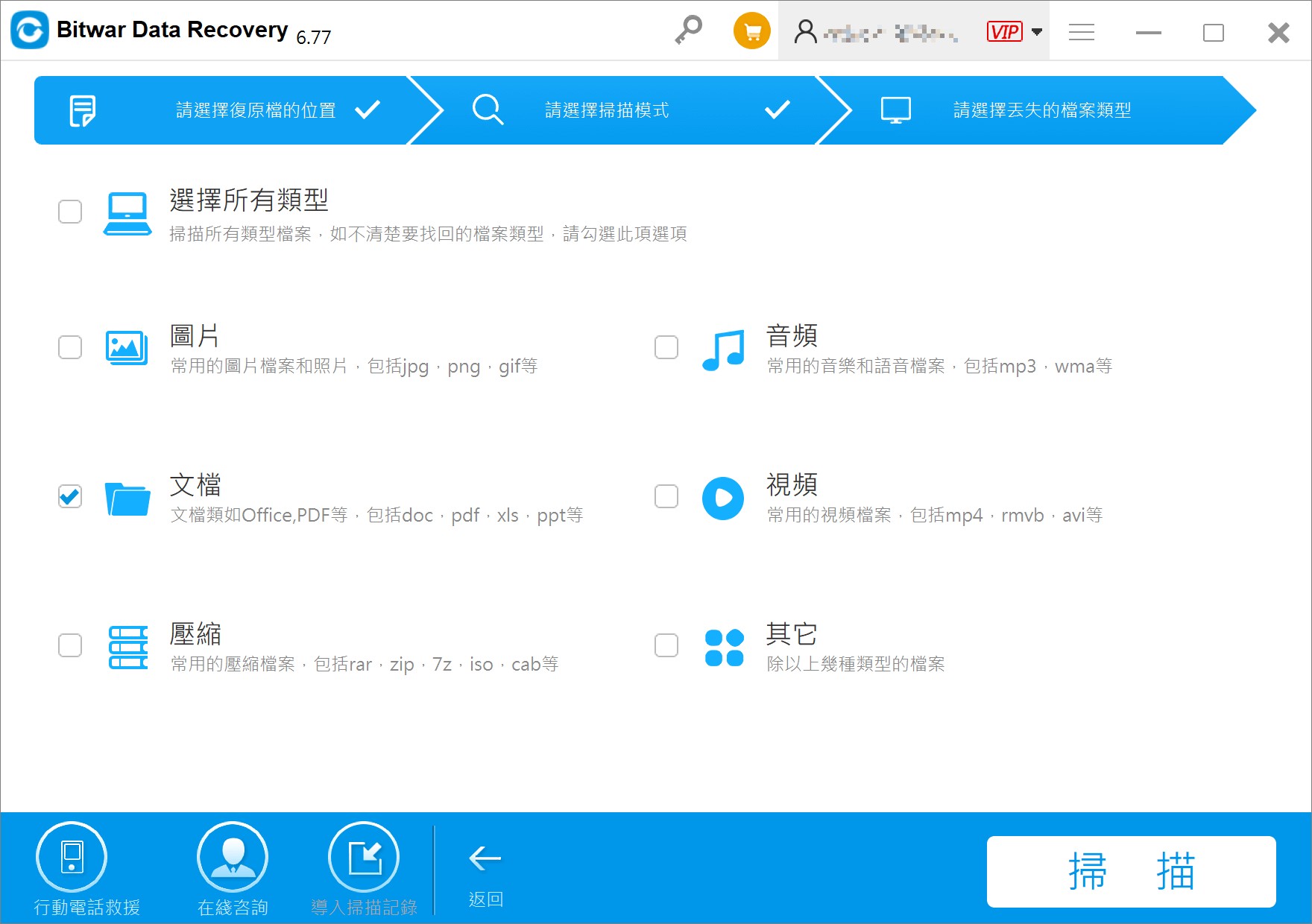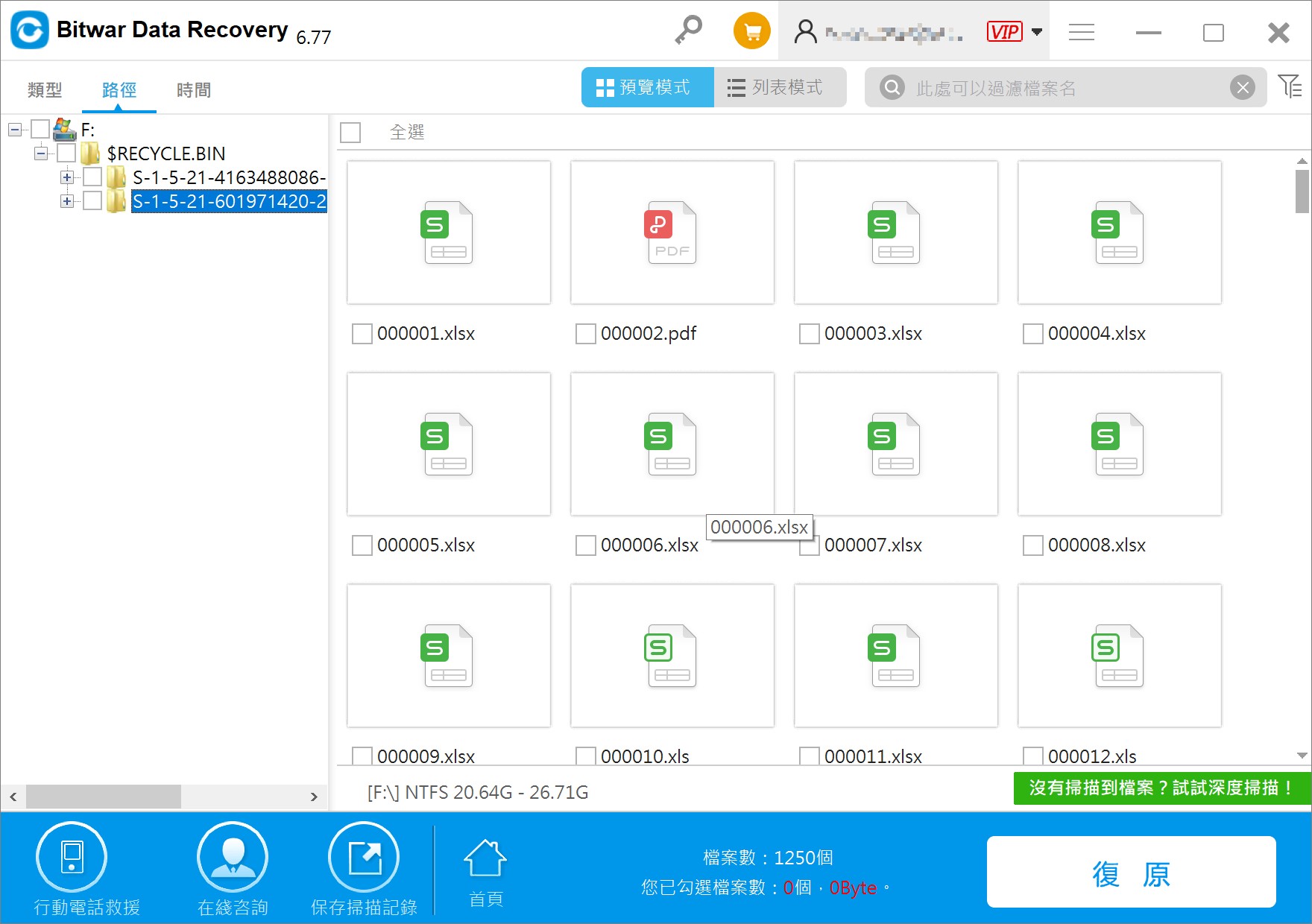Microsoft Office在2016/2013/2010年提供自動復原工具,以自動儲存您的Excel文檔。當您在處理Excel活頁簿時,由於系統崩潰、檔案錯誤或沒有及時保存檔案時,就可以透過Office建立的Excel暫存檔復原未儲存的Excel檔案。
Microsoft Office的自動儲存功能會在您工作時每隔X分鐘將Excel檔到Windows電腦中的暫存資料夾,您也可以根據自己的喜好設定間隔時間。通常每個Windows版本的Excel暫存檔路徑都不同:
- Windows 11/10:C:\Users\AppData\Local\Microsoft\Office\UnsavedFiles
- Windows 8/7/Vista:C:\Users\UserName\AppData\Local\Microsoft\Office\UnsavedFiles
- Windows XP:C:\Documents and Settings\UserName\Local Settings\Application Data\Microsoft\Office\UnsavedFiles
而且Excel因系統崩潰或檔案錯誤沒來得及保存,下次打開Excel時,就會自動跳出“自動復原”選單,其中列出了最新的Excel暫存檔。當然有時也會出現無提示“自動復原”的情況,您就可以根據以上路徑存取所有暫存檔來復原暫存檔。
今天的文章將提供2個手動復原Excel暫存檔的方法與如何建立暫存檔給大家,同時在文章中也提供了在尋找暫存檔無果的情況下復原丟失的Excel檔案的方法,希望在您需要幫助時能幫到您!
方法一:根據路徑手動復原Excel暫存檔
如果您知道Excel暫存檔的位置,進入相對應的路徑後,就可以手動將它們復原。
- 根據您電腦系統版本對應上文提到的Excel暫存檔的所在位置,查看並開啟需要的文檔。
- 接著點擊“檔案”>“另存新檔”,選擇要儲存工作簿的位置即可將Excel暫存檔儲存至本機。
方法二:復原未儲存的工作簿
如果您不知道Excel暫存檔的位置,即使沒有儲存過的新檔案,也可以嘗試以下的方法復原Excel暫存檔。
- 打開Microsoft Excel並建立一個新檔案,點擊左上角“檔案”>“開啟舊檔”,然後點擊“最近”。
- 在此視窗的最底部,點選“復原未儲存的活頁簿”。

- 在出現的視窗中,點選要復原的Excel檔案。然後點擊“開啟”,然後儲存找到的暫存檔。
如何在Excel中啟用自動儲存功能來建立暫存檔?
如果您確定您的Excel未開啟自動儲存功能,那麼您可以按照以下步驟中開啟Excel的自動復原功能:
- 開啟Excel,進入“檔案”>“選項”>“儲存”。
- 然後在右側框勾選“儲存自動回復資訊時間間隔:XX分鐘”和“若我關閉而不儲存,保留上一個自動回復版本”。

- 然後點擊“確定”儲存變更。
用Bitwar檔案修復軟體修復損壞的Excel
如果以上方法救援回來的Excel暫存檔損壞。有可能是因為Excel副檔名無效,而不是檔案相容性造成的錯誤,那麼您需要專業的檔案修復程式來解決這個問題。Bitwar檔案修復軟體是適用於Word、Excel電子表格、PowerPoint 幻燈片演示文件和PDF便攜式文檔格式的一站式文檔修復軟體。請按照以下步驟指南修復Excel檔案:
- 啟動安裝後的Bitwar檔案修復軟體。然後點擊“新增檔案”把要修復的檔案拖拽到本軟體。

- 添加損壞的檔案後,點擊“開始修復”按鈕直接修復檔案。

- 修復完成後,您將看到出現兩個子檔案,點擊後面的小眼睛預覽圖示並在右側“文件預覽”框中檢視修復的檔案是否已成功。

- 選擇修復的最正確的檔案,然後點擊“儲存文件”按鈕,將檔案保存在本地電腦。接下來,您就可以在電腦上打開並編輯這個檔案了。
救援丟失的Excel文檔
如果上述的兩種方法您都找不到Excel暫存檔,那麼極有可能您的Excel文檔丟失了。但是被擔心,還有Bitwar Data Recovery Software能夠幫助您。您只需要按照以下4個步驟就能輕鬆復原丟失的Excel暫存檔:
- 啟動Bitwar檔案救援軟體,選擇保存被覆蓋的Excel文檔的磁碟機。

- 選擇“快速掃描”模式,如果無法找到需要的檔案,可以嘗試“深度掃描”。

- 選擇需要恢復的檔案格式:文檔,然後點擊“掃描”按鈕進行掃描。

- 在掃描出來的文檔中找到並勾選需要的Excel文檔,點擊“復原”將檔案救援到電腦上。

以上就是今天分享的關於如何復原Excel暫存檔的方法,無論是來不及存儲檔案,還是檔案被刪除、損毀,都有相應的方法可以參考。大家記得收藏備用哦!